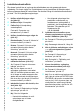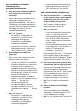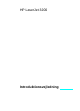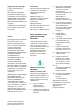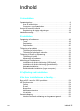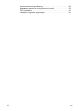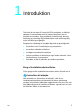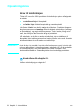hp LaserJet 3200 printer · fax · kopimaskine · scanner introduktionsvejledning Trykt på genbrugspapir Copyright© 2001 Hewlett-Packard Co. Trykt i Tyskland http://www.hp.
Installationskontrolliste Riv denne kontrolliste ud, og brug den efterhånden som du gennemgår denne vejledning. For hvert vigtigt trin i installationen kan du kontrollere dit arbejde ved at besvare spørgsmålene på kontrollisten. Se afsnittet “Brug af installationskontrollisten” på side 7 for at få yderligere oplysninger. 1 • Hav følgende oplysninger klar: produktets serienummer og modelnummer (på bagsiden af produktet), den manglende del og købsdato. Ring derefter på HP Kundeservice på +45 39 29 4099.
Ved installation af direkte tilslutning eller netværksinstallationer: 8 Blev testsiden udskrevet (side 26 ved direkte eller side 26 ved netværk)? ! Ja. Du har afsluttet installationen af softwaren og angivelsen af de påkrævede indstillinger. Fortsæt til “Afslutning af programinstallationen” (på side 38 ved installation af direkte tilslutning eller på side 35 ved netværksinstallationer). ! Nej.
HP LaserJet 3200 Introduktionsvejledning
Oplysninger om copyright Varemærker © 2001 Hewlett-Packard Company Microsoft, Windows og MS-DOS er registrerede varemærker i USA tilhørende Microsoft Corporation. Alle rettigheder forbeholdes. Reproduktion, tilpasning eller oversættelse uden forudgående skriftlig tilladelse er ikke tilladt, undtagen i det omfang det er tilladt i henhold til lovgivning om copyright. ENERGY STAR er et amerikansk registreret mærke tilhørende U.S. EPA (de amerikanske miljømyndigheder).
Indhold 1 Introduktion Opsætningskrav . . . . . . . . . . . . . . . . . . . . . . . . . . . . . . . . . . . . . . .8 Krav til telefonlinjen. . . . . . . . . . . . . . . . . . . . . . . . . . . . . . . . . .8 Computer- og netværkskrav . . . . . . . . . . . . . . . . . . . . . . . . . . .9 Kontrol af kassens indhold . . . . . . . . . . . . . . . . . . . . . . . . . . . . . .12 Registrering af vigtige oplysninger . . . . . . . . . . . . . . . . . . . . .13 Hardwareoversigt . . . . . . . . . . . . . . . . . . .
Overensstemmelseserklæring. . . . . . . . . . . . . . . . . . . . . . . . . . . .58 Begrænset garanti for tonerpatronens levetid . . . . . . . . . . . . . . . .59 FCC-regulativer . . . . . . . . . . . . . . . . . . . . . . . . . . . . . . . . . . . . . . .60 Yderligere regulative oplysninger . . . . . . . . . . . . . . . . . . . . . . . . .
1 Introduktion Tak fordi du har købt HP LaserJet 3200-produktet, et effektivt værktøj til virksomheder med de samme faciliteter som et komplet kontorudstyr: brug produktet til udskrivning, faxning, kopiering og scanning. Øg produktiviteten ved at foretage dig mere end én ting ad gangen.
Opsætningskrav Krav til telefonlinjen Tilslut HP LaserJet 3200-produktet til telefonlinjen på en af følgende to måder: " en dedikeret linje til faxopkald " en fælles linje til både faxopkald og samtaleopkald I de fleste tilfælde kan du frit vælge én af delene. Produktet fungerer dog kun sammen med analoge frem for digitale telefonlinjer (analoge er almindelige), og nogle telefonsystemer, f.eks. banke på og voice mail, kan forstyrre den korrekte brug af produktet.
Computer- og netværkskrav Produktet har tre forskellige installationer at vælge mellem.
Hvis du valgte den enkeltstående installation: Der er ingen computer- eller netværkskrav. Spring resten af dette kapitel over, og fortsæt til “Kontrol af kassens indhold” på side 12. Hvis du valgte netværkstilslutning eller direkte tilslutning: Alle de computere, der bruger produktets software, skal være pckompatible computere, der opfylder følgende minimumkrav: Bemærk! " 486 33 MHz-processor eller bedre (eller end Pentium 90 MHzprocessor eller bedre til Microsoft Windows NT 4.
" En understøttet HP JetDirect-printerserver (ikke inkluderet). Valget af printerserver afhænger af den type netværkstilslutning, du har, og antallet af enheder, du vil tilslutte til printerserveren. • HP JetDirect 70X (J4155A) for PNA-hjemmenetværk. • HP JetDirect 170X (J3258B – J3258A understøttes ikke) ved en 10Base-T-netværksforbindelse, hvis du kun skal tilslutte produktet til denne printerserver. • HP JetDirect 300X (J3263) med en firmwarerevision på H.08.
Kontrol af kassens indhold 1 2 3 4 6 5 7 Pak kassen ud, og kontrollér, at den indeholder følgende: 1 HP LaserJet 3200-produktet 2 Fire mediestøtter 3 IEEE-1284-kompatibelt parallelkabel (med et “C”-stik) 4 Netledning 5 Telefonledning 6 Software og dokumentation på cd-rom 7 Tonerpatron Gem kassen og indpakningsmaterialet, så du kan bruge det, hvis du senere skal transportere produktet.
Kontrollere dit arbejde nr. 4 Indeholder kassen alle de dele, den skal? Registrering af vigtige oplysninger Tag dig tid til at notere model- og serienumre, der findes bag på produktet, samt købsdatoen på indersiden af omslaget på denne vejledning. HP Kundeservice beder dig om disse oplysninger, hvis du ringer med spørgsmål. Du skal også finde salgskvitteringen eller bevis på købet og tape eller hæfte den til indersiden af omslaget til denne vejledning.
Hardwareoversigt Placer produktet på et solidt, vandret underlag på et sted med god ventilation, der opfylder følgende miljømæssige krav: temperatur: 15°-32,5° " luftfugtighed: 10%- 80% relativ luftfugtighed (ingen kondensation) " installer ikke produktet i direkte sollys, og hold det væk fra åben ild og ammoniakdampe " sørg for at installere produktet med plads nok rundt om det til korrekt adgang og ventilation som vist i figuren nedenfor: 439 mm " 395 mm 14 Kapitel 1 - Introduktion 607 mm DN
Sørg derefter for, at du kan identificere de dele, der er vist i denne oversigt.
8 10 7 6 9 11 6 Dokumentindføringsbakke 7 Udbakke 8 Indføringsbakke til enkeltark 9 Indbakke 10 Papirindføringsstyr 11 Håndtag til specialmedie Når du er fortrolig med alle identifikation af delene, skal du fortsætte til Kapitel 2, Installation.
2 Installation Installation af HP LaserJet 3200-produktet involverer én af følgende installationsstier, afhængig af den type installation, du valgte: Direkte forbindelse til en computer 1 Konfigurer hardwaren 2 Konfigurer telefonforbindelserne, herunder tilslutning af andre enheder til telefonlinjen 3 Tilslut strømmen 4 Tilslut produktet til computeren 5 Installer softwaren Netværkstilslutning 1 Konfigurer hardwaren 2 Konfigurer telefonforbindelserne, herunder tilslutning af andre enheder til
Opsætning af hardwaren 1 Toner HP anbefaler at bruge HP LaserJettonerkassetter, der er udformet til at fungere sammen med produktet for at give dig optimal billedkvalitet og pålidelighed. 2 ADVARSEL! Du må ikke udsætte tonerkassetten for lys i mere end nogle få minutter, så den ikke beskadiges. Sådan installeres tonerkassetten 3 1 Åbn printerdækslet ved at rykke på de to låse. 2 Ryst tonerkassetten flere gange fra side til side (ca. to gange pr. sekund) for at fordele toneren jævnt.
1 Papirstøtter c a b d Der bør installeres fire papirstøtter, der understøtter ud- og indføring af medie i produktet. Sådan monteres papirstøtterne 1 2 Find de fire papirstøtter: a papirstøtte til indbakke b papirstøtte til udbakke c papirstøtte til dokumentindføring d papirstøtte til dokumentudgang 3 4 2 Indsæt papirstøtten til indbakke i rillen på indbakken 3 Indsæt papirstøtten til udbakken i rillen på udbakken.
1 Papir/medier Du kan lægge op til 125 ark papir af 75 g/m2 i indbakken. Produktet tager medie fra indbakken eller fra bakken til indføring af enkeltark til udskrivning, kopiering og udskrivning af modtagne faxer. 2 Sådan lægges papir i indbakken 1 Juster papirindføringsstyrene til størrelsen på det medie, du vil lægge i. 2 Læg op til 125 ark papir i indbakken. Sørg for ikke at overfylde bakken.
Tilslutning af produktet Mens du tilslutter produktet, skal du tage flere beslutninger. Nogle baseres på personlige præferencer, mens andre baseres på telefontjenesten og det udstyr, du allerede har. Det første trin i tilslutning af produktet er tilslutning af telefonlinjen til produktet. Tilslutning af telefonlinjen Hvis produktet skal kunne faxe korrekt, skal det være den første enhed, der tilsluttes til telefonstikket.
1 2 Sådan tilsluttes telefonlinjen 1 Hvis der allerede sidder en telefonledning i telefonstikket, skal denne trækkes ud og lægges til side. 2 Sæt den ende af telefonledningen, der var med i produktets kasse, i det viste stik (bag på produktet). 3 Sæt den anden ende i telefonstikket. Når du har tilsluttet telefonledningen, skal du fortsætte til side 23 eller til side 25, afhængigt af følgende: " Hvis du vil tilslutte andre enheder, f.eks.
Tilslutning af yderligere enheder Du kan tilslutte op til tre yderligere enheder til telefonlinjen, afhængigt af, hvordan telefonlinjen er konfigureret: Bemærk! " en telefon " en telefonsvarer " et eksternt modem eller et internt modem i en computer Hvis du har et eksternt modem eller et internt modem til computeren, som du bruger til at sende og modtage e-mail, skal du stadig tilslutte modemet til telefonlinjen for at oprette forbindelse til Internettet eller for at kommunikere med andre computere.
1 Bemærk! Før du begynder at tilslutte yderligere enheder, skal du trække stikket ud for de yderligere enheder, du vil tilslutte. Sådan tilsluttes yderligere enheder 2 Tilslut de yderligere enheder i den rækkefølge, der er vist nedenfor. Hvis du ikke vil tilslutte en enhed, skal du springe den over og fortsætte til næste enhed. 1 Produktet er allerede tilsluttet til telefonstikket. 2 Du kan tilslutte det interne modem i en computer ved at sætte computerens telefonledning i produktets telefonledning.
Tilslutning til strøm og afprøvning Tilslutning til strøm Sørg for, at strømafbryderen er i “off”-stilling, før du tilslutter nedledningen. 1 Sådan tilsluttes produktets netledning ADVARSEL! Brug den netledning, der fulgte med i produktets kasse. Hvis du bruger en anden netledning, kan du beskadige produktet. 3 1 Tilslut netledningen til stikket på bagsiden af produktet. 2 Sæt den anden ende til en jordforbundet strømskinne eller i et vægstik. 3 Sæt strømafbryderen i “on”-stilling.
Afprøvning af hardware Når netledningen er tilsluttet, kan du udskrive demonstrationssiden og lave en kopi af den. Denne afprøvning sikrer, at hardwaren fungerer korrekt. Sådan afprøves hardwaren 1 1 Tryk på 10 på det numeriske tastatur på kontrolpanelets lyspanel for at udskrive demonstrationssiden. Bemærk! Du kan stadig senere konfigurere ekspresknappen #10 enkeltvis eller som gruppeopkald. Se onlinebrugervejledningen for at få oplysninger om konfiguration af ekspresknapper.
Afslutning af installationen Gennemgå kontrollisten (spørgsmål 2) for at se, hvilken installationstype du har valgt, før du konfigurerer produktet.
Installation af direkte tilslutning (USB-kabel) Du kan bruge et USB-kabel til at tilslutte produktet (til Windows 98 eller Windows 2000), eller du kan bruge et parallelkabel. Hvis du vil bruge et USB-kabel, anbefaler HP, at du køber HP USB-kablet (produktnummer C6518A) for at sikre, at tilslutningen opfylder lovgivningsmæssige standarder.
Sådan installeres softwaren til Windows 98 (installation af direkte tilslutning ved hjælp af et USB-kabel) a Klik på Næste> i vinduet “Guiden Tilføj ny hardware” b Vælg Søg efter den bedste driver til enheden. (Anbefales), og klik derefter på Næste>. c Klik på felterne efter behov, så der findes en markering ved siden af Angiv en placering: (og ingen markering ved siden af Diskettedrev og Cd-rom-drev). d Skriv Z:\98me_usb under Angiv en placering:, (hvor Z er betegnelsen på dit cd-rom-drev).
Sådan installeres softwaren til Windows 2000 (installation af direkte tilslutning ved hjælp af et USB-kabel) Bemærk! Hvis du vil installere software under Windows 2000, skal du have administratorrettigheder (ved start og genstart). l Klik på Næste> i vinduet “Der er fundet ny hardware”. m Vælg Søg efter en passende driver til enheden (anbefales), og klik derefter på Næste>.
Installation af direkte tilslutning (parallelkabel) 2 Sådan tilsluttes produktet til en computer ved hjælp af et parallelkabel 1 Sluk computeren. 2 Tryk på clipsene på siden af parallelkablet, og sæt det ind i stikket på bagsiden af produktet. Sørg for, at kablet er forsvarligt tilsluttet. 3 Tilslut den anden ende af kablet til en dedikeret parallelport på computeren, og fastgør kablet forsvarligt ved at stramme skruerne.
Sådan installeres softwaren til Windows 95 (installation af direkte tilslutning ved hjælp af et parallelkabel) Vinduet “Guiden Opdater enhedsdriver” bør vises på computerskærmen. a Indsæt produktets cd-rom med software i cd-rom-drevet. b Følgende afhænger af versionen af Windows 95: Klik på Næste> (hvis tilgængelig), og fortsæt derefter til trin 6 på side 34. -ellerKlik på OK, og fortsæt derefter til trin c nedenfor. c Skriv Z:\9xme_lpt på linjen (hvor Z er betegnelsen på dit cd-rom-drev), og klik derefter
Sådan installeres softwaren til Windows 2000 (installation af direkte tilslutning ved hjælp af et parallelkabel) Bemærk! Hvis du vil installere software under Windows 2000, skal du have administratorrettigheder (ved start og genstart). k Klik på Næste> i vinduet “Der er fundet ny hardware”. l Vælg Søg efter en passende driver til enheden (anbefales), og klik derefter på Næste>.
Sådan installeres softwaren til Windows NT 4.0 (installation af direkte tilslutning ved hjælp af et parallelkabel) Bemærk! Hvis du vil installere software i Windows NT 4.0, skal du have administratorrettigheder (ved start og genstart). w Indsæt produktets cd-rom med software i cd-rom-drevet. x Når velkomstskærmen åbnes, skal du følge instruktionerne på skærmen. Hvis velkomstskærmen ikke åbnes, skal du klikke på Start, klikke på Kør, skrive Z:\setup (hvor Z er betegnelsen på dit cd-rom-drev), og derefter kl
Kontrollere dit arbejde nr. 8 Blev testsiden udskrevet? Afslutning af programinstallationen Når installationen er færdig, skal du fjerne cd-rom'en og opbevare den et sikkert sted. Yderligere bemærkninger om software Hvis du allerede har et faxprogram Det faxprogram, der fulgte med produktet, er det eneste faxprogram, der fungerer sammen med produktets indbyggede modem.
Netværksinstallation For at tilslutte produktet til et netværk ved hjælp af en HP JetDirectprinterserver, skal du gøre følgende: Bemærk! 1 Køb og installér en understøttet HP JetDirect-printerserver, eller kontrollér, at den, du har, er understøttet. (Se side 11, hvor der findes en liste over understøttede printerservere. Se printerserverens dokumentationen for at konfigurere den. Du må ikke installere den software, der fulgte med HP JetDirectprinterserveren). 2 Tilslut produktet til printerserveren.
Installation af software til netværkscomputere Hvis du vil installere softwaren på netværkscomputere, skal computerne køre Windows 95, 98, Millennium Edition, 2000 eller NT 4.0. Alle de computere, der har produktets software installeret, kan bruge alle de produktfunktioner, der er tilgængelige via netværket. De computere, der ikke har produktets software installeret, er begrænset til udskrivning til produktet via netværket. Til IPX/SPX-brugere: Du skal bruge IPX/SPX-protokollen i tilstanden Direct.
Sådan installeres softwaren Bemærk! Bemærk! Hvis du vil installere software under Windows 2000 eller NT 4.0, skal du have administratorrettigheder (ved start og genstart). 1 Afslut alle åbne programmer. 2 Indsæt cd-rom'en i cd-rom-drevet. Når velkomstskærmen åbnes, skal du følge instruktionerne på skærmen. Hvis velkomstskærmen ikke åbnes, skal du klikke på Start, klikke på Kør, skrive Z:\setup, (hvor Z er betegnelsen på dit cd-rom-drev), og derefter klikke på OK. 3 Følg instruktionerne på skærmen.
Udskrivning af et dokument som en test Følg trinene nedenfor for at udskrive et elektronisk dokument og sørge for, at produktet og softwaren fungerer korrekt. 1 Åbn et dokument, der er oprettet i et program som f.eks. Wordpad eller Write. 2 Vælg kommandoen Udskriv i menuen Filer. Sørg for, at HP LaserJet 3200 er valgt, og klik på OK. Kontrollere dit arbejde nr.
Deling af produktet (kun til udskrivning) Ved hjælp af deling i Windows kan en person, der bruger en computer, som er direkte tilsluttet til produktet, give tilladelse til, at andre brugere på netværket udskriver fra den. Computere, der kører Windows 3.1x, kan bruge deling i Windows til udskrivning, men den computer, der er direkte tilsluttet til produktet, skal køre Windows 95, 98, Millennium Edition, 2000 eller NT 4.0. Se i computerens dokumentation for at aktivere deling i Windows.
Enkeltstående installation (ingen computer) Før du kan anvende produktet som en enkeltstående faxmaskine, skal du afslutte følgende, hvortil der findes instruktioner på de efterfølgende sider: 1 Angiv klokkeslæt og dato. Oplysningerne om klokkeslæt og dato findes i det brevhoved, der udskrives øverst i de faxer, du sender. Klokkeslæt og dato vises også i kontrolpanelets lyspanel, når produktet ikke bruges. 2 Indtast oplysningerne til faxbrevhovedet. Faxbrevhovedet udskrives øverst på de faxer, du sender.
Sådan angives klokkeslæt og dato Bemærk! 1 Tryk på RETUR/MENU. 2 Brug knapperne < og > til at vælge TID/DATO, OVERSKRIFT, og tryk derefter på RETUR/MENU. 3 Tryk på RETUR/MENU for at vælge TID/DATO. 4 Brug knapperne < og > til at vælge et 12-timers eller 24-timers ur, og tryk derefter på RETUR/MENU. 5 Indtast det aktuelle klokkeslæt ved hjælp af de numeriske knapper.
Sådan angives faxbrevhovedet Bemærk! 1 Tryk på RETUR/MENU. 2 Brug knapperne < og > til at vælge TID/DATO, OVERSKRIFT, og tryk derefter på RETUR/MENU. 3 Brug knapperne < og > til at vælge FAXOVERSKRIFT, og tryk på RETUR/MENU. 4 Indtast dit faxnummer, og tryk på RETUR/MENU. Hvis du skal adskille tal, skal du trykke på > for at indsætte mellemrum. Hvis du vil tilføje et plus-tegn, skal du trykke på *. 5 Brug de numeriske knapper for at tilføje navnet på din virksomhed.
Indstilling af svartilstand og antal ringetoner, før der svares Svartilstanden er angivet til Automatisk eller Manuel afhængigt af situationen. I tilstanden Automatisk besvarer produktet indgående opkald efter det angivne antal ringetoner. Eller maskinen “lytter” efter faxtoner, når en telefonsvarer på linjen besvarer først, og derefter besvares opkaldet, hvis det er et faxopkald. I tilstanden Manuel besvarer produktet aldrig opkald.
Hvis du har. . . Anbefalet svartilstand Anbefalet antal ringetoner, før der svares *I Automatisk tilstand besvarer produktet faxopkald automatisk. Men personer, der ringer for at tale med dig, hører faxtoner, hvis du ikke svarer, eller hvis de ikke lægger på efter antallet af ringetoner, som produktet svarer efter. Brug tilstanden Manuel, hvis du ikke ønsker, at samtaleopkald skal kunne høre faxtoner, men husk, at faxopkald ikke modtages automatisk.
Sådan angives svartilstand 1 Tryk på RETUR/MENU. 2 Brug knapperne < og > til at vælge FAXOPSÆTNING, og tryk derefter på RETUR/MENU. 3 Brug knapperne < og > til at vælge OPSÆT. AF FAXMODT., og tryk derefter på RETUR/MENU. 4 Tryk på RETUR/MENU for at vælge SVARTILSTAND. 5 Brug knapperne < og > til at vælge AUTOMATISK eller MANUEL, og tryk derefter på RETUR/MENU. Sådan angive antallet af ringetoner, før der svares 1 Tryk på RETUR/MENU.
Aktivering af ringemønster Hvis du abonnerer på ringemønstertjeneste, f.eks. nummerbestemt ringning, hos telefonselskabet, skal du angive, at produktet svarer det rigtige ringemønster. Hvad er en ringemønstertjeneste? Ringemønstertjeneste er tilgængeligt fra nogle telefonselskaber. Det giver dig mulighed for at have to eller tre telefonnumre på en linje. Dette er billigere end at betale for to eller tre separate linjer. Hvert telefonnummer har et bestemt ringemønster.
Sådan aktiveres ringemønstre Bemærk! Hvis du ikke har en ringemønstertjeneste, og du ændrer denne indstilling fra Alle ringetoner til en anden indstilling, kan produktet måske ikke længere modtage faxer. 1 Tryk på RETUR/MENU. 2 Brug knapperne < og > til at vælge FAXOPSÆTNING, og tryk derefter på RETUR/MENU. 3 Brug knapperne < og > til at vælge OPSÆT. AF FAXMODT., og tryk derefter på RETUR/MENU. 4 Brug knapperne < og > til at vælge RINGEMØNST. F. SVAR, og tryk derefter på RETUR/MENU.
Sådan udskrives en konfigurationsrapport 1 Tryk på RETUR/MENU. 2 Brug knapperne < og > til at vælge RAPPORTER, og tryk derefter på RETUR/MENU. 3 Brug knapperne < og > til at vælge KONFIGURATIONSRAP., og tryk derefter på RETUR/MENU. Produktet afslutter Menuindstillinger og udskriver rapporten, der bekræfter, at produktet fungerer korrekt. Kontrollere dit arbejde nr. 12 Kontroller den rapport, der er udskrevet af produktet.
50 Kapitel 2 - Installation DN
3 Fejlfinding ved installation Brug følgende tabel til at løse problemer, der kan opstå under installation af softwaren eller manuel ændring af indstillingerne: Problem Årsag Løsning Under installation af softwaren, får du følgende meddelelse: “Installationsprogram met har konstateret, at du ikke har nok ledig plads på det valgte drev. Reducer antallet af installationskomponen ter, eller skift installationsdrev”. Produktets software kræver mindst 175 MB tilgængelig diskplads til installation.
Problem Årsag Løsning Når produktet er tilsluttet til netværket ved hjælp af en HP JetDirectprinterserver, får du følgende meddelelse: “Alt-i-enkonfigurationen kan ikke fortsætte, fordi de krævede protokoller ikke blev fundet på din computer”. Protokollerne IPX/SPX eller TCP/IP er ikke installeret på computeren. Installér en IPX/SPX-protokol, der er kompatibel med NW Link, eller en TCP/IPprotokol på computeren.
4 Nu hvor installationen er færdig . . . Brug af HP LaserJet 3200-produktet Hvis du har afsluttet en netværksinstallation eller installation af direkte tilslutning, finder du yderligere oplysninger om faxning, scanning og udskrivning i onlinehjælpen og onlinebrugervejledningen. Hvis du har afsluttet en enkeltstående installation, er der sikkert mere, du gerne vil vide om produktets effektive fax- og kopieringsfunktioner, f.eks.
HP Kundeservice Online Tilslut til HP! Uanset om du er begynder eller avanceret bruger, er HP Kundeservice online et godt sted, hvor du kan lære mere om produktet. Klik dig frem til svarene, selvstudiet og de softwareopdateringer, du har brug for, 24 timer i døgnet, 7 dage om ugen, og det hele er gratis. Besøg http:// www.hp.com/support/lj3200. (Dette Websted er på engelsk). E-mail Få hjælp på en let og hurtig måde via e-mail.
Dit køb understøttes af HP Kundeservice - den prisbelønnede service- og supporttjeneste. HP Kundeservice er vores løfte om at levere supportløsninger, der er med til at holde dig kørende . . . og lærer dig, hvordan du kan gøre mere med HP LaserJet 3200. Abonnementservice Når du tilmelder dig proactive notification, sender vi dig en email om emner, du kan vælge imellem, f.eks.: opdateret software, produktmeddelelser og andre vigtige nyheder om HP LaserJet 3200. Tilmeld dig online på http://www.hp.
Garantierklæring Hewlett-Packards erklæring om begrænset garanti HP LaserJet 3200 ET ÅRS BEGRÆNSET GARANTI 1 HP garanterer dig, som slutbruger, at HP-hardware, -tilbehør og forbrugsvarer er fri for materiale- og håndværksmæssige fejl efter købsdatoen i ovennævnte periode. Hvis HP underrettes om sådanne fejl i garantiperioden, vil HP efter eget valg enten reparere eller ombytte produkter, som viser sig at være defekte. Ombytningsprodukter kan enten være nye eller som-nye.
DN 6 HP INDESTÅR IKKE FOR NOGEN ANDEN UDTRYKKELIG GARANTI ELLER BETINGELSE, HVERKEN SKRIFTLIGT ELLER MUNDTLIGT. I DET OMFANG DET TILLADES AF LOKAL LOVGIVNING, BEGRÆNSES ENHVER UDTRYKKELIG GARANTI ELLER VILKÅR ELLER BETINGELSE FOR SALGBARHED, TILFREDSSTILLENDE KVALITET ELLER EGNETHED TIL BESTEMTE FORMÅL TIL VARIGHEDEN AF DEN OVENNÆVNTE UDTRYKKELIGE GARANTI.
Overensstemmelseserklæring Overensstemmelseserklæring ifølge ISO/IEC-vejledning 22 og EN 45014 Producentens navn: Hewlett-Packard Company Producentens adresse: 11311 Chinden Boulevard Boise, Idaho 83714-1021, USA erklærer, at produktet Produktnavn: HP LaserJet 3200-produktet Modelnummer: C7052A, 7053A, 7055A (Printer/Fax/Scanner/Kopimaskine) Tilbehør: ALT overholder følgende produktspecifikationer: Sikkerh ed: IEC 950:1991+A1+A2+A3+A4 / EN 60950:1992+A1+A2+A3+A4+A11 IEC60825-1:1993+A1/EN 60825-1
Begrænset garanti for tonerpatronens levetid Bemærk! Garantien nedenfor gælder den tonerpatron, der fulgte med dette produkt. Denne garanti erstatter alle tidligere garantier. (7/16/96) HP-tonerpatroner garanteres at være fri for fejl i materialer og udførelse i patronens levetid, indtil HP-toneren er opbrugt. HPtoneren er opbrugt, når printeren viser en toner lav-meddelelse. HP vil, efter eget valg, erstatte defekte produkter eller refundere købsprisen.
FCC-regulativer Dette udstyr er testet og overholder grænserne for en digital enhed i Klasse B ifølge Afsnit 15 i FCC-bestemmelserne. Disse grænser er fastsat for at yde rimelig beskyttelse mod skadelige forstyrrelser i et hjemligt miljø. Dette udstyr danner, anvender og kan udstråle radiofrekvensenergi. Hvis udstyret ikke installeres og anvendes i overensstemmelse med anvisningerne, kan det forårsage skadelige forstyrrelser i radiokommunikationsudstyr.
hp LaserJet 3200 printer · fax · kopimaskine · scanner Introduktionsvejledning Copyright© 2001 Hewlett-Packard Co. http://www.hp.